Sublime Text — это проприетарный редактор кода для Linux и других платформ. Это отличный редактор кода. В этом руководстве мы рассмотрим, как установить Sublime Text 3 в Ubuntu, Debian, Arch Linux, Fedora и OpenSUSE.
Примечание. Sublime Text стоит денег, но пользователи могут бесплатно установить его, чтобы оценить его. Чтобы получить лицензию, кликните сюда.
Оглавление
Инструкции Ubuntu / Debian
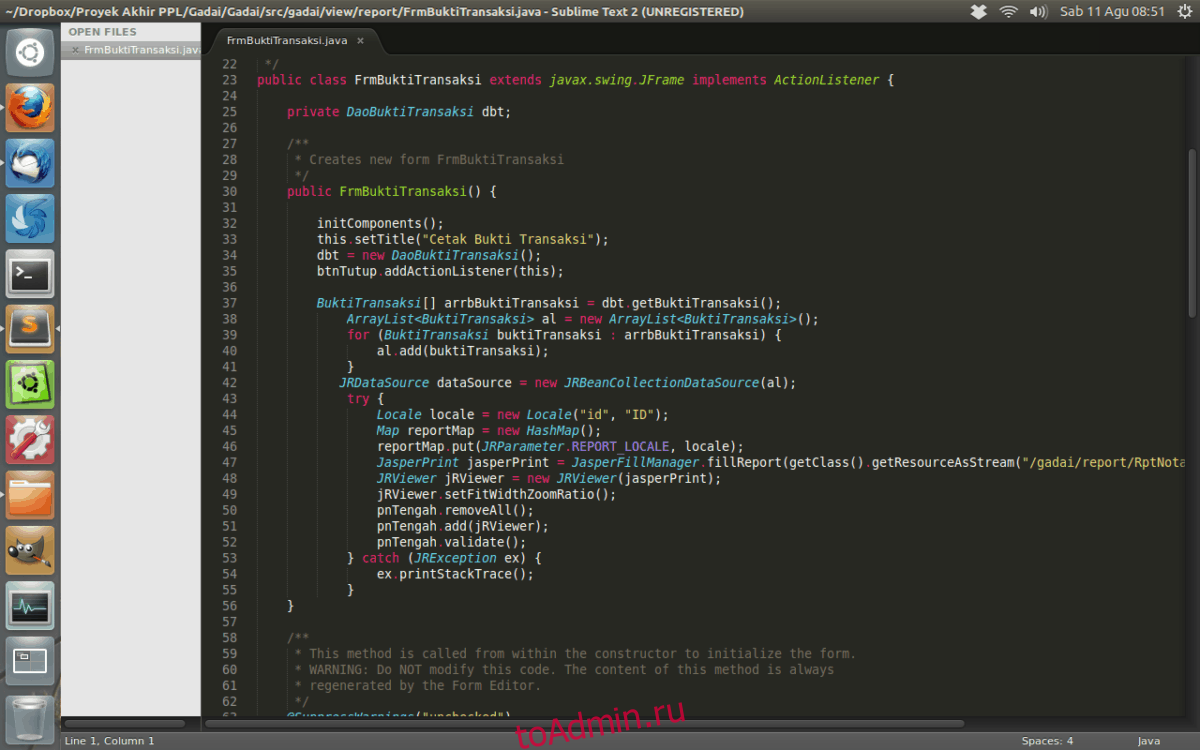
Редактор Sublime Text поддерживает Ubuntu Linux и Debian Linux через сторонний репозиторий программного обеспечения. Итак, если вы разработчик одной из этих операционных систем и хотите запустить приложение, вот что нужно сделать.
Для начала запустите окно терминала, нажав Ctrl + Alt + T или Ctrl + Shift на клавиатуре. Оттуда используйте команды обновления, чтобы убедиться, что в вашей ОС установлены последние исправления.
Примечание: замените команды apt на apt-get, если в вашей установке Debian нет диспетчера пакетов Apt.
sudo apt update
sudo apt upgrade -y
Обновив все, используйте инструмент установки для установки пакета apt-transport-https, чтобы вы могли устанавливать пакеты по протоколу HTTPS.
sudo apt install apt-transport-https
Затем, используя команды echo и tee, добавьте сторонний источник программного обеспечения Sublime Text в свои источники программы Apt / Apt-get.
Стабильный выпуск Sublime Text
echo "deb https://download.sublimetext.com/ apt/stable/" | sudo tee /etc/apt/sources.list.d/sublime-text.list
Выпуск разработки Sublime Text
echo "deb https://download.sublimetext.com/ apt/dev/" | sudo tee /etc/apt/sources.list.d/sublime-text.list
После добавления новых источников повторно запустите команду обновления, чтобы система могла загрузить и установить пакеты стороннего программного обеспечения Sublime Text в библиотеку Apt.
sudo apt update
Наконец, установите редактор кода Sublime Text на свой компьютер с Ubuntu или Debian Linux с помощью следующей команды.
sudo apt install sublime-text
Инструкции Arch Linux
Пользователи Arch Linux могут установить последнюю версию Sublime Text благодаря выделенному стороннему репозиторию программного обеспечения Pacman. Чтобы начать процесс установки, используйте приложение curl, чтобы получить новейший ключевой файл GPG.
curl -O https://download.sublimetext.com/sublimehq-pub.gpg
Затем, как только ключ репозитория Sublime Text будет загружен, используйте pacman-key, чтобы активировать его в системе.
sudo pacman-key --add sublimehq-pub.gpg
sudo pacman-key --lsign-key 8A8F901A
После активации ключа Sublime Text GPG используйте команду rm, чтобы удалить файл ключа из вашей системы. Затем запустите echo and tee, чтобы добавить репозиторий стороннего программного обеспечения в файл «Pacman.conf».
rm sublimehq-pub.gpg
echo -e "n[sublime-text]nServer = https://download.sublimetext.com/arch/stable/x86_64" | sudo tee -a /etc/pacman.conf
Или для разрабатываемой версии:
echo -e "n[sublime-text]nServer = https://download.sublimetext.com/arch/dev/x86_64" | sudo tee -a /etc/pacman.conf
Используя Pacman, повторно синхронизируйте репозитории пакетов вашей системы Arch. Не забудьте также добавить «uu», чтобы установить все ожидающие обновления программного обеспечения.
sudo pacman -Syyuu
После обновления и повторной синхронизации вы сможете установить последнюю версию Sublime Text в Arch Linux.
sudo pacman -S sublime-text
Инструкции Fedora
Вам нужно использовать редактор кода Sublime Text в Fedora Linux? Если это так, вам необходимо активировать специальный источник программного обеспечения Fedora Sublime Text. Для начала запустите окно терминала, нажав Ctrl + Alt + T или Ctrl + Shift + T. Затем используйте команду rpm для импорта открытого ключа GPG Sublime Text.
sudo rpm -v --import https://download.sublimetext.com/sublimehq-rpm-pub.gpg
Предполагая, что добавление ключа Sublime Text GPG прошло успешно, используйте команду dnf, чтобы добавить сторонний репозиторий программного обеспечения Sublime Text.
Стабильный выпуск Sublime Text
sudo dnf config-manager --add-repo https://download.sublimetext.com/rpm/stable/x86_64/sublime-text.repo
Выпуск разработки Sublime Text
sudo dnf config-manager --add-repo https://download.sublimetext.com/rpm/dev/x86_64/sublime-text.repo
Когда репозиторий добавлен в Fedora Linux, используйте команду dnf install, чтобы получить последнюю версию Sublime Text.
sudo dnf install sublime-text
Инструкции OpenSUSE
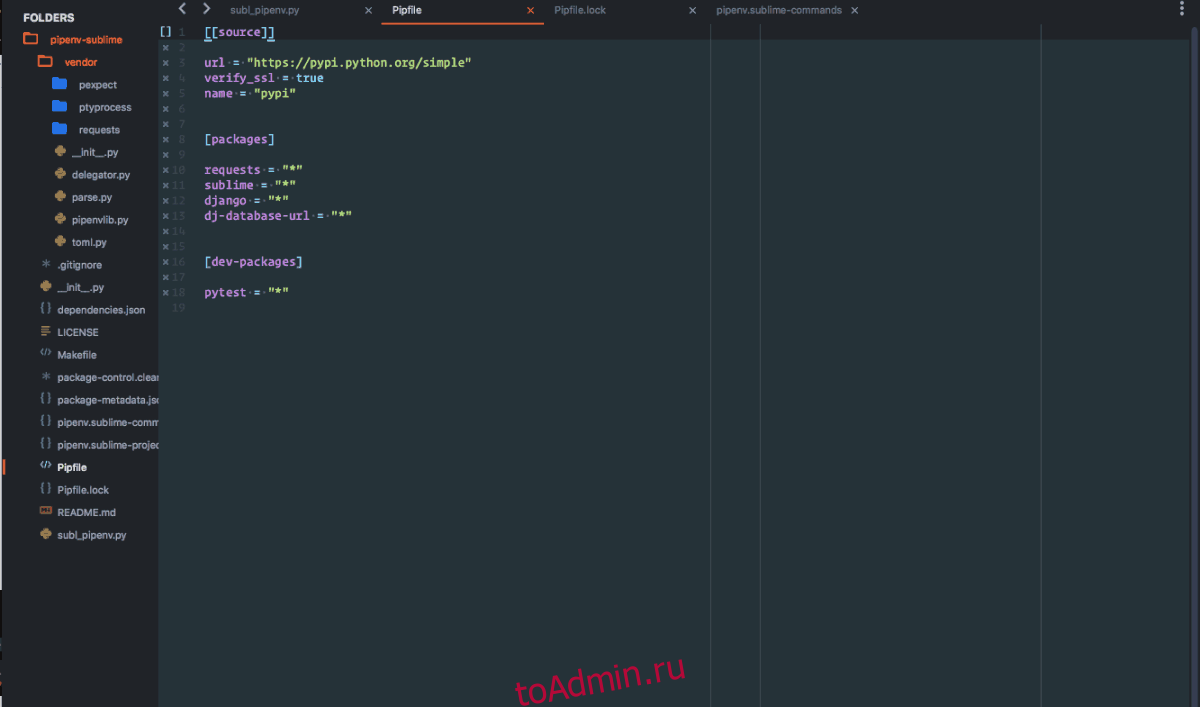
Sublime Text поддерживает все текущие выпуски OpenSUSE Linux. Чтобы заставить его работать, откройте окно терминала и добавьте открытый ключ GPG.
sudo rpm -v --import https://download.sublimetext.com/sublimehq-rpm-pub.gpg
Затем добавьте программный репозиторий Sublime Text с помощью команды zypper addrepo.
Стабильный выпуск Sublime Text
sudo zypper addrepo -g -f https://download.sublimetext.com/rpm/stable/x86_64/sublime-text.repo
Выпуск разработки Sublime Text
sudo zypper addrepo -g -f https://download.sublimetext.com/rpm/dev/x86_64/sublime-text.repo
Наконец, установите Sublime Text в OpenSUSE с помощью команды установки zypper.
sudo zypper install sublime-text
Инструкции по привязке
Sublime Text доступен в магазине Snap. Если вы хотите приобрести его в магазине, перейдите к нашему руководству о том, как включить Snapd в вашей ОС Linux.
После того, как вы включили среду выполнения Snapd, используйте команду моментальной установки ниже, чтобы получить последнюю версию Sublime Text в вашей системе.
sudo snap install sublime-text
Инструкции Flapak
Flatpak имеет множество доступных приложений, включая самую последнюю версию редактора кода Sublime Text. Чтобы заставить его работать в вашей системе, перейдите к нашему руководству о том, как включить среду выполнения Flatpak в вашей ОС Linux.
После включения среды выполнения Flatpak в вашей системе вы сможете быстро установить последнюю версию Sublime Text в Linux с помощью приведенных ниже команд.
flatpak remote-add --if-not-exists flathub https://flathub.org/repo/flathub.flatpakrepo sudo flatpak install flathub com.sublimetext.three -y
